Înregistrați videoclipuri, sunet, joc și cameră web pentru a înregistra cu ușurință momente prețioase.
Bucurați-vă de redarea muzicii conversia FLAC în AAC în 3 moduri
Conversia FLAC în format AAC este soluția ideală dacă ești un iubitor de muzică care dorește să se bucure de sunet de înaltă calitate pe dispozitivele tale Apple. Deși FLAC poate produce sunet de înaltă calitate, multe produse Apple nu acceptă în mod nativ redarea acestora. Convertirea FLAC în AAC vă permite să mențineți o calitate bună a sunetului, asigurând în același timp compatibilitatea dispozitivului. Dacă doriți să învățați cum să vă convertiți biblioteca muzicală, începeți să citiți această postare fără probleme.
Lista Ghidului
Care sunt principalele diferențe dintre FLAC și AAC Cum să convertiți FLAC în AAC cu cea mai bună calitate a sunetului Cum să convertiți FLAC în AAC utilizând VLC Media Player Instrumentul online pentru a converti FLAC în AAC gratuitCare sunt principalele diferențe dintre Flac și AAC
Înainte de a converti FLAC în AAC, este necesar să înțelegeți necesitatea conversiei între cele două. Deși FLAC (Free Lossless Audio Codec) și AAC (Advanced Audio Codec) sunt două dintre cele mai populare formate audio, utilizările lor în viața de zi cu zi sunt foarte diferite.
FLAC este un format de compresie fără pierderi care păstrează toate datele audio originale, oferind astfel o calitate a sunetului de înaltă fidelitate. Acest lucru face din FLAC o alegere ideală pentru audiofilii care acordă prioritate detaliilor sunetului. Deoarece fișierele FLAC sunt de obicei mai mari, necesită mai mult spațiu de stocare. Dar chiar dacă aveți suficient spațiu de stocare, dispozitivele Apple nu pot suporta redarea fișierelor FLAC. Acesta este motivul pentru care trebuie să luați în considerare conversia FLAC în AAC pentru o redare fără întreruperi.

Pe de altă parte, în ciuda faptului că este un format cu pierderi, fișierele AAC care sunt acceptate pentru redare pe dispozitive Apple, cum ar fi iPhone și iPad, oferă o calitate bună a sunetului la o dimensiune mai mică a fișierului. AAC, comparativ cu AC3, comprimă datele audio prin eliminarea unor frecvențe care nu sunt ușor de perceput de urechea umană. Deși AAC sacrifică o anumită fidelitate audio în comparație cu FLAC, oferă totuși o calitate excelentă a sunetului și vă permite să vă bucurați de muzică de calitate relativ înaltă pe dispozitivele Apple.
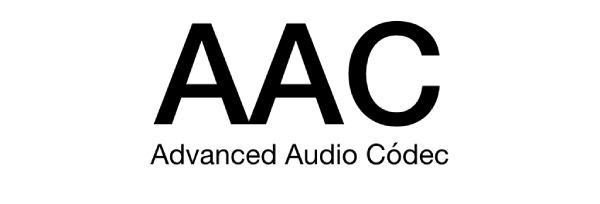
Cum să convertiți FLAC în AAC cu cea mai bună calitate a sunetului
Dacă doriți să convertiți FLAC în AAC pentru redare pe dispozitive Apple, menținând în același timp cea mai înaltă calitate audio posibilă, 4Easysoft Total Video Converter este cea mai bună alegere a ta. Personalizând rata de biți prestabilită, puteți ajusta calitatea audio a formatului AAC de ieșire, ceea ce înseamnă că puteți scoate fișierul AAC convertit din FLAC care corespunde cel mai bine nevoilor dvs. în funcție de dispozitiv. Deoarece parametrii sunt prestabiliți de 4Easysoft Total Video Converter, nu trebuie să ajustați singuri parametrii, dar puteți alege dintre mai multe opțiuni enumerate.

Convertiți FLAC în AAC pentru redare pe dispozitive Apple de înaltă calitate.
Acceptă conversia în lot a mai multor fișiere FLAC în format AAC simultan.
Furnizați setări prestabilite pentru rata de biți pentru a alege calitatea audio dorită.
Previzualizează pentru a testa efectul audio în avans pentru a vedea dacă acesta corespunde nevoilor dvs.
100% Securizat
100% Securizat
Pasul 1Lansați 4Easysoft Total Video Converter și faceți clic pe butonul „Adăugați fișiere” pentru a importa fișierul FLAC.
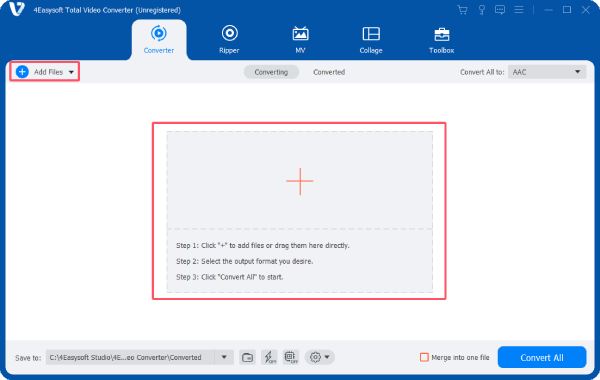
Pasul 2Faceți clic pe butonul „Convertiți totul în” și faceți clic pe butonul „AAC” din fila „Audio”.
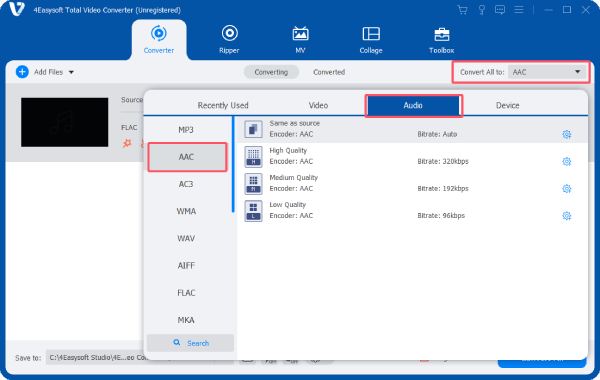
Pasul 3După ce ați terminat, faceți clic pe butonul „Convertiți toate” pentru a converti fișierele FLAC în AAC la calitate înaltă.
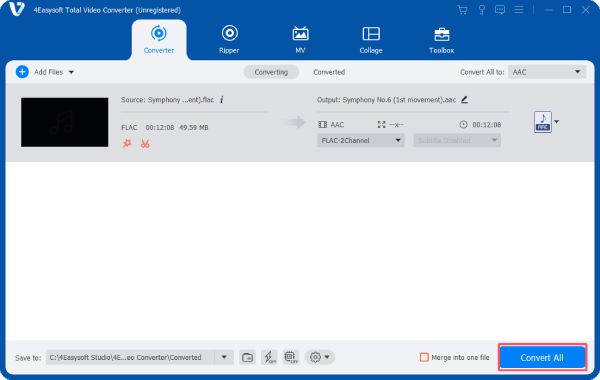
Cum să convertiți FLAC în AAC utilizând VLC Media Player
Deși este mai folosit ca player video, playerul media VLC vă poate ajuta și să convertiți FLAC în AAC. Fiind un player gratuit, open-source, multi-platformă, VLC media player acceptă peste 100 de formate de fișiere și poate converti rapid fișiere în loturi la o calitate relativ înaltă. Cu toate acestea, trebuie remarcat faptul că nu conține un format prestabilit pentru AAC, așa că trebuie să creați un nou profil înainte de a-l folosi. Iată pașii despre cum să convertiți FLAC în AAC folosind un player media VLC:
Pasul 1Lansați VLC media player și faceți clic pe butonul „Convertire/Salvare” de sub „Media”. În fereastra pop-up, faceți clic pe butonul „Adăugați...” pentru a importa fișierul FLAC.
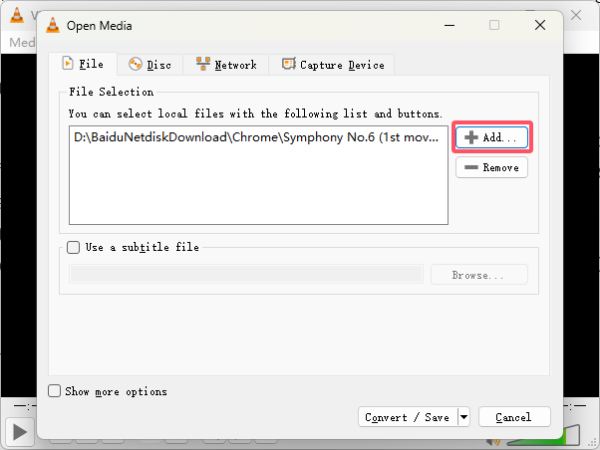
Pasul 2Faceți clic pe butonul „Creați un profil nou” și apoi pe butonul „Codec audio” pentru a alege „MPEG 4 Audio (AAC)” din fila „Codec”.
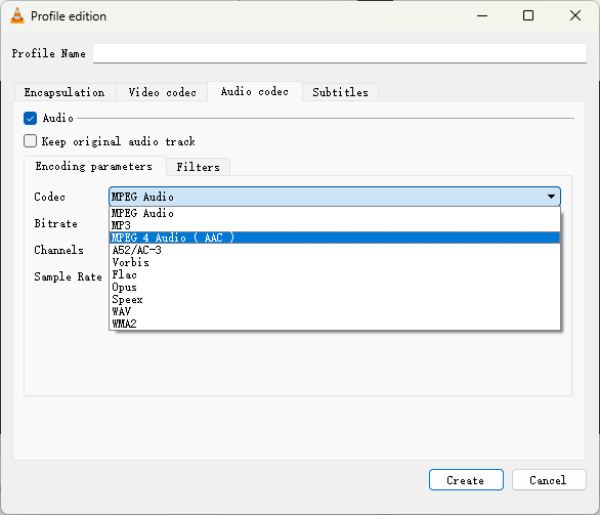
Pasul 3Acum puteți alege formatul de ieșire ca fișier AAC făcând clic pe butonul „AAC” din fila „Profil”.
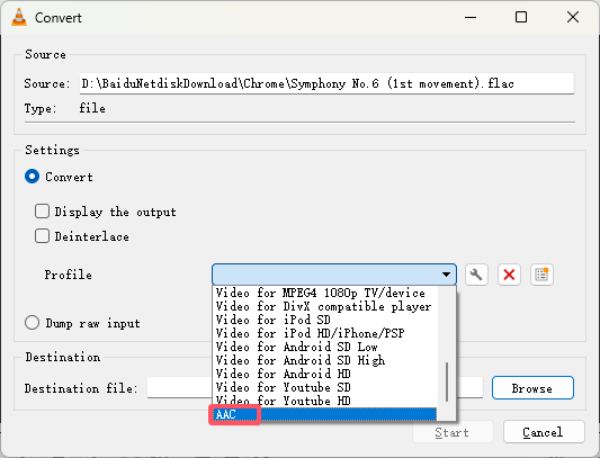
Instrumentul online pentru a converti FLAC în AAC gratuit
Dacă nu doriți să descărcați instrumente suplimentare, puteți căuta și instrumente online pe Internet care să vă ajute să convertiți fișiere FLAC în AAC pentru o redare perfectă pe dispozitivele Apple. Deși online convertoare FLAC sunt de obicei gratuite, aceasta înseamnă și că funcțiile lor sunt relativ limitate. De exemplu, unele instrumente online pot accepta doar fișiere de dimensiuni limitate. Aici, această postare va lua Convertio ca exemplu pentru a arăta cum să utilizați instrumentele online pentru a converti gratuit FLAC în AAC:
Pasul 1Navigați la site-ul web oficial al Convertio și faceți clic pe butonul „Alege fișiere” pentru a importa fișierul FLAC pentru conversie în AAC.
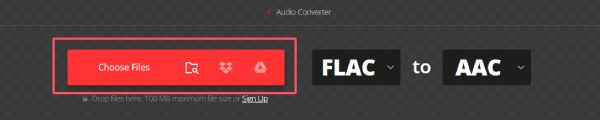
Pasul 2Faceți clic pe butonul „Setări” pentru a ajusta câțiva parametri posibili în funcție de nevoile dvs.

Pasul 3În cele din urmă, faceți clic pe butonul „Convertire” pentru a converti gratuit FLAC în AAC cu Convertio.

Concluzie
Pentru a vă bucura de muzică de calitate superioară pe dispozitivele Apple, puteți converti FLAC în AAC. Această postare vă oferă mai multe metode fezabile. Prin conversia FLAC în AAC, vă puteți bucura fără probleme de biblioteca dvs. muzicală pe dispozitivele Apple, menținând în același timp un echilibru între calitatea audio și eficiența stocării. Dacă doriți să păstrați fișierele FLAC convertite la o calitate cât mai înaltă posibil, atunci puteți utiliza 4Easysoft Total Video Converter pentru a-ți atinge perfect scopul!
100% Securizat
100% Securizat

 Postat de
Postat de 